노트북에서 Windows를 확인하는 5가지 방법, 쉽습니다
확인 방법 창문 노트북에서는 복잡할 필요가 없습니다. 특히 사양에 대해 자주 궁금해하시는 분들을 위해 노트북 자신이나 Windows가 최신 상태인지 알고 싶으신가요?
글쎄요, 간단하고 트렌디하게 하는 방법을 알고 싶은 분들을 위해 이 글이 완벽한 가이드가 될 것입니다.
가장 저렴한 MLBB 다이아몬드!


 탑머
탑머

 탑머
탑머

 탑머
탑머

 탑머
탑머

 윈다 탑업
윈다 탑업

 탑머
탑머

 탑머
탑머

 탑머
탑머

 탑머
탑머

 방제프
방제프설정 메뉴 사용부터 명령 프롬프트까지 모든 것을 편안하고 이해하기 쉬운 언어로 설명하겠습니다. 그럼, 노트북을 준비하고 시작해 볼까요? 윈도우 확인 지금 당장!
또한 읽으십시오:
노트북에서 Windows를 확인하는 방법
우리는 노트북에서 Windows를 확인하는 매우 간단한 방법을 논의할 것입니다. 물론, 기술에 정통한 여러분에게는 정말 멋진 일일 것입니다. 어서, 확인해 보세요!
설정 메뉴 사용
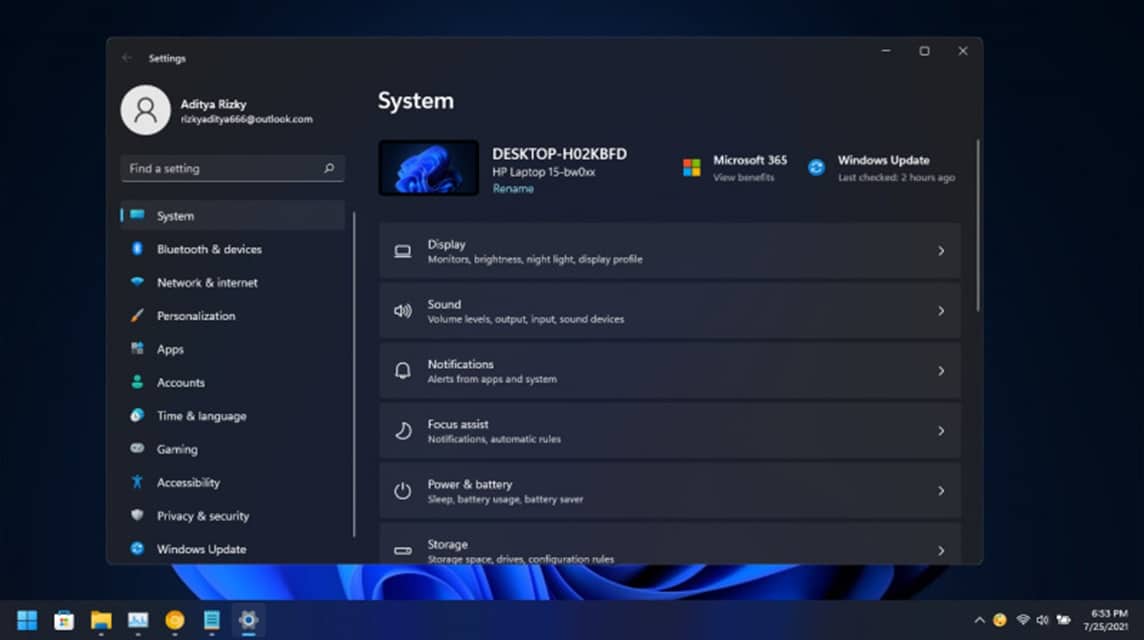
첫 번째 방법은 가장 간단하고 복잡하지 않습니다. 다음 단계를 따르세요.
- 화면 왼쪽 하단에 있는 시작 메뉴를 클릭하세요.
- 설정(기어 아이콘)을 선택하세요.
- 아래로 스크롤하여 시스템을 클릭하세요.
- 왼쪽 메뉴에서 '정보'를 선택하세요.
- 여기에서는 버전, 빌드 번호부터 시스템 유형(32비트 또는 64비트)까지 Windows에 대한 모든 정보를 찾을 수 있습니다.
정말 쉽죠? 추가 응용 프로그램을 설치할 필요가 없고, 명령 프롬프트를 열 필요도 없습니다.
명령 프롬프트를 사용하세요

당신이 탐험을 좋아하고 더 많은 것을 보고 싶어하는 유형이라면해커"명령 프롬프트를 사용해보세요. 방법:
- 열려 있는 명령 프롬프트 Windows 검색창에 "cmd"를 입력한 후 Enter를 누릅니다.
- 다음 명령을 입력하세요: systeminfo | findstr /B /C:”OS 이름” /C:”OS 버전”
- Enter 키를 누르면, 보일라! 버전 및 빌드 번호를 포함한 Windows 세부 정보가 즉시 표시됩니다.
친구들 앞에서 최신 기술에 능숙해 보이고 싶은 사람들에게 좋은 방법입니다.
실행 대화 상자를 통해 확인
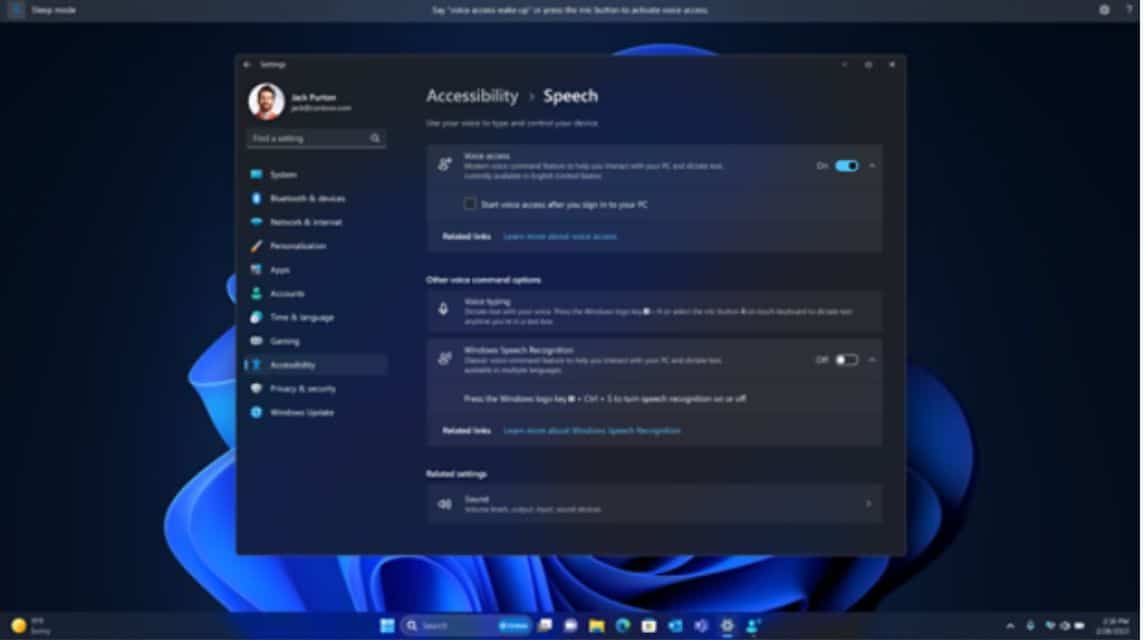
빠른 방법을 좋아하시는 분들은 Run Dialog를 사용하세요. 방법:
- Windows + R 키를 누르세요 키보드 너.
- 나타나는 필드에 winver를 입력한 후 Enter를 누릅니다.
- Windows 버전 및 빌드 번호를 포함한 Windows 정보를 표시하는 작은 창이 나타납니다.
이것은 가장 빠르고 시간이 가장 적게 걸리는 방법입니다. 서둘러야 하지만 노트북에서 Windows를 사용하는 것에 대해 궁금한 분들에게 적합합니다.
시스템 정보를 통해 확인
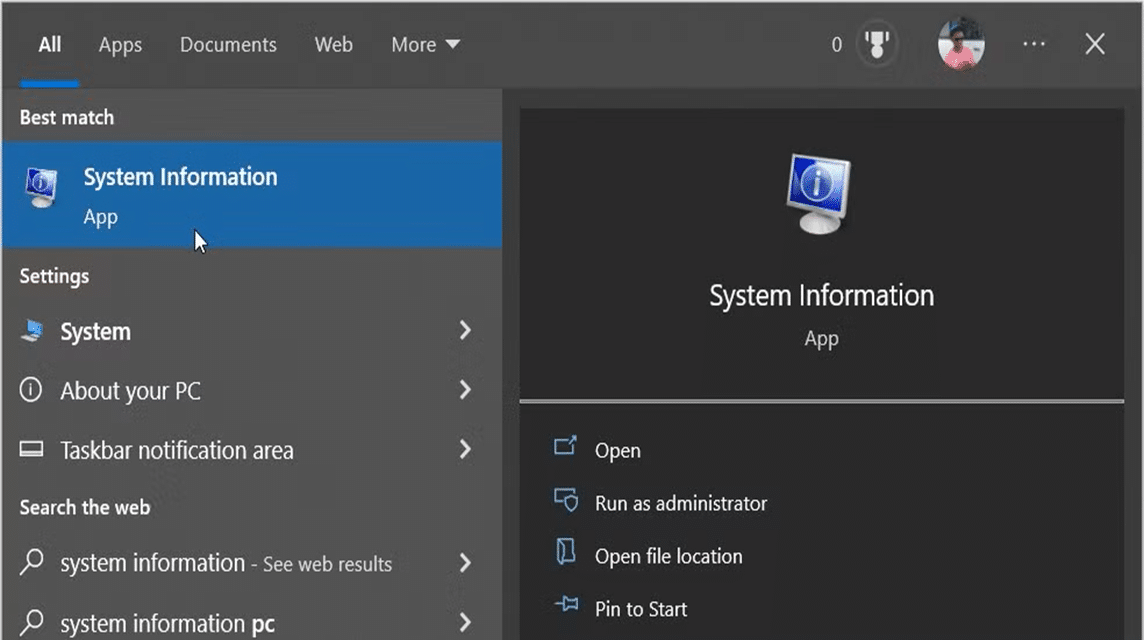
더욱 자세한 정보를 원하시면 시스템 정보를 열어보세요. 방법:
- 시작 메뉴를 클릭한 다음 검색 필드에 시스템 정보를 입력합니다.
- 해당 애플리케이션을 열면 Windows 버전, 시스템 유형부터 하드웨어 정보까지 운영 체제에 대한 모든 세부 정보를 확인할 수 있습니다.
이것은 노트북에 대해 더 자세히 알고 싶은 분들에게 완벽한 정보입니다.
제어판에서 확인
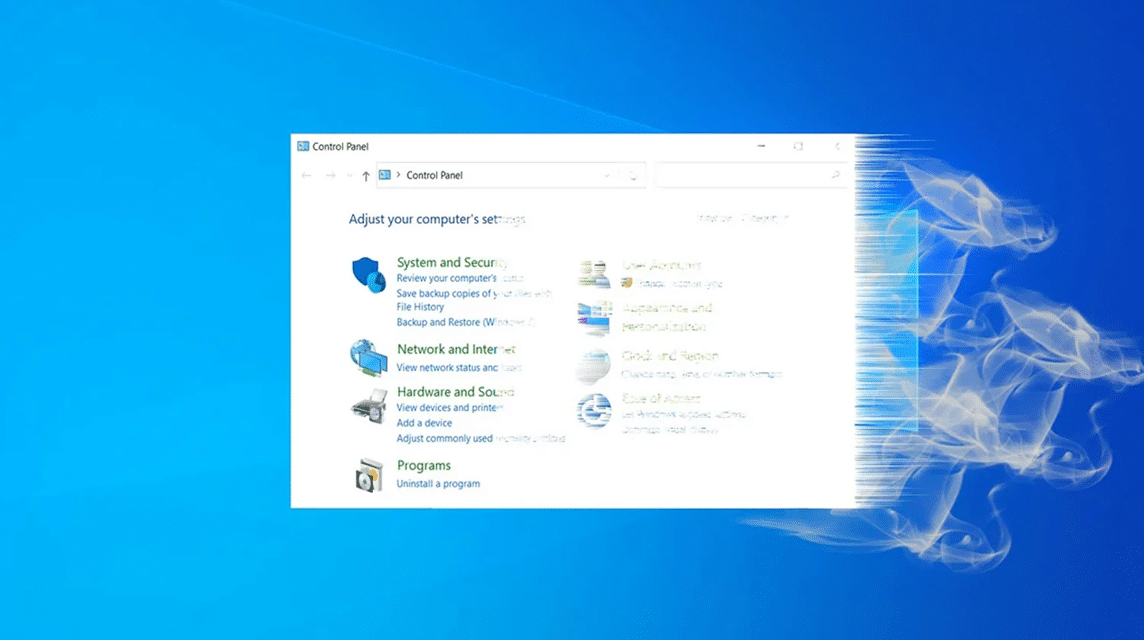
마지막으로, 제어판을 통해 Windows를 확인할 수도 있습니다. 방법:
- 시작 메뉴에서 제어판을 엽니다.
- 시스템 및 보안을 선택한 다음 시스템을 클릭합니다.
- 여기에서는 Windows 버전과 시스템 유형을 포함한 Windows에 대한 기본 정보를 찾을 수 있습니다.
노트북에서 Windows 버전을 확인해야 하는 이유를 아십니까? 첫째, 노트북이 최신 애플리케이션이나 게임을 지원하는지 확인하세요.
둘째, 노트북을 바이러스나 버그로부터 안전하게 보호하려면 최신 업데이트가 설치되어 있는지 확인하세요. 마지막으로, Windows 최신 버전의 멋진 기능을 놓치지 않으려면 다음과 같습니다.
이제 노트북에서 Windows를 쉽고 멋지게 검사하는 방법입니다. 이 글이 여러분이 좋아하는 노트북에 대해 더 알고 싶어하는 사람들에게 도움이 되기를 바랍니다.
또한 읽으십시오:
물론 다양한 디지털 제품과 좋아하는 게임에 충전하는 것도 잊지 마세요. VCGamers 마켓플레이스.








